Содержание:
Большинство пользователей уже давно пользуются почтовым сервисом от mail.ru. И несмотря на то, что у этого сервиса есть удобный веб-интерфейс для работы с почтой, все же часть пользователей предпочитают работать с Outlook. Но, для того, чтобы можно было работать с почтой от маил, необходимо правильно настроить почтовый клиент. И именно сегодня мы рассмотрим, как осуществляется настройка почты mail ru в Outlook.
Для того, чтобы добавить учетную запись в Outlook, необходимо перейти в настройки учетных записей.
- Для этого, заходим в меню «Файл» и в разделе «Сведения» разворачиваем список «Настройка учетных записей».
- Теперь нажимаем на соответствующую команду и перед нами откроется окно «Настройка учетных записей».
- Здесь мы нажимаем на кнопку «Создать» и переходим к мастеру настройки учетной записи.
- Здесь мы выбираем способ настройки параметров учетной записи. На выбор предоставляется два варианта – автоматический и ручной.
Как правило учетная запись корректно настраивается в автоматическом режиме, поэтому этот способ мы рассмотрим первым.
Автоматическая настройка учетной записи
- Итак, оставляем переключатель в положении «Учетная запись электронной почты» и заполняем все поля. При этом, стоит обратить внимание на то, что адрес электронной почты вводится полностью. В противном случае Outlook просто не сможет подобрать настройки.
- После того, как заполнили все поля, нажимаем кнопку «Далее» и дожидаемся, пока Outlook закончит настраивать запись.
- Как только все настройки будут подобраны, мы увидим соответствующее сообщение (см. скриншот ниже), после чего можно нажать кнопку «Готово» и приступать к получению и отправке писем.
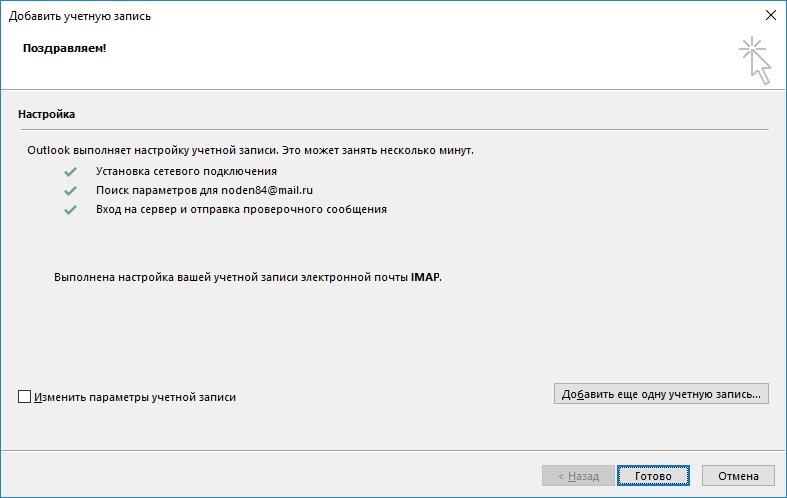
Ручная настройка учетной записи
Несмотря на то, что автоматический способ настройки учетной записи в большинстве случаев позволяет сделать все необходимые настройки, бывают и такие случаи, когда требуется указать параметры вручную. Для этого воспользуемся ручной настройкой.
- Устанавливаем переключатель в положение «Ручная настройка или дополнительные типы серверов» и нажимаем кнопку «Далее».
- Поскольку почтовый сервис Mail.ru может работать как с протоколом IMAP, так и с POP3, то здесь оставляем переключатель в том положении, в котором он находится и переходим к следующему шагу.
- На этом этапе требуется заполнить перечисленные поля.
- В разделе «Сведения о пользователе» вводим собственное имя и полный адрес электронной почты.
- Раздел «Сведения о сервере» заполняем следующим образом:
Тип учетной записи выбираем «IMAP», либо «POP3» — если требуется настроить учетную запись для работы по этому протоколу.
- В поле «Сервер входящей почты» указываем: imap.mail.ru, если тип записи выбрали IMAP. Соответственно для POP3 адрес будет выглядеть так: pop.mail.ru.
- Адрес сервера исходящей почты будет smtp.mail.ru как для IMAP, так и для POP3.
- В разделе «Вход в систему» вводим свой логин и пароль от почты.
- Далее переходим к дополнительным настройкам. Для этого нажимаем кнопку «Другие настройки…» и в окне «Параметры интернет-почты» переходим на вкладку «Дополнительно».
- Здесь необходимо указать порты для IMAP (или POP3, в зависимости от типа учетной записи) и SMTP серверов.
Если вы настраивайте учетную запись IMAP, то номер порта этого сервера будет 993, для POP3 – 995.
Номер порта SMTP сервера в обоих типах будет 465.
- После указания номеров кликаем по кнопке «Ок», чтобы подтвердить изменение параметров и нажимаем «Далее» в окне «Добавить учетную запись».
После этого Outlook проверит все настройки и попытается подключиться к серверу. В случае успешного завершения вы увидите сообщение о том, что настройка прошла успешно. В противном случае необходимо вернуться назад и проверить все сделанные настройки.
Таким образом, настройку учетной записи можно выполнять как вручную, так и автоматически. Выбор способа будет зависеть от того, требуется ли вводить дополнительные параметры или нет, а также в тех случаях, когда автоматически подобрать параметры не удалось.
 lumpics.ru
lumpics.ru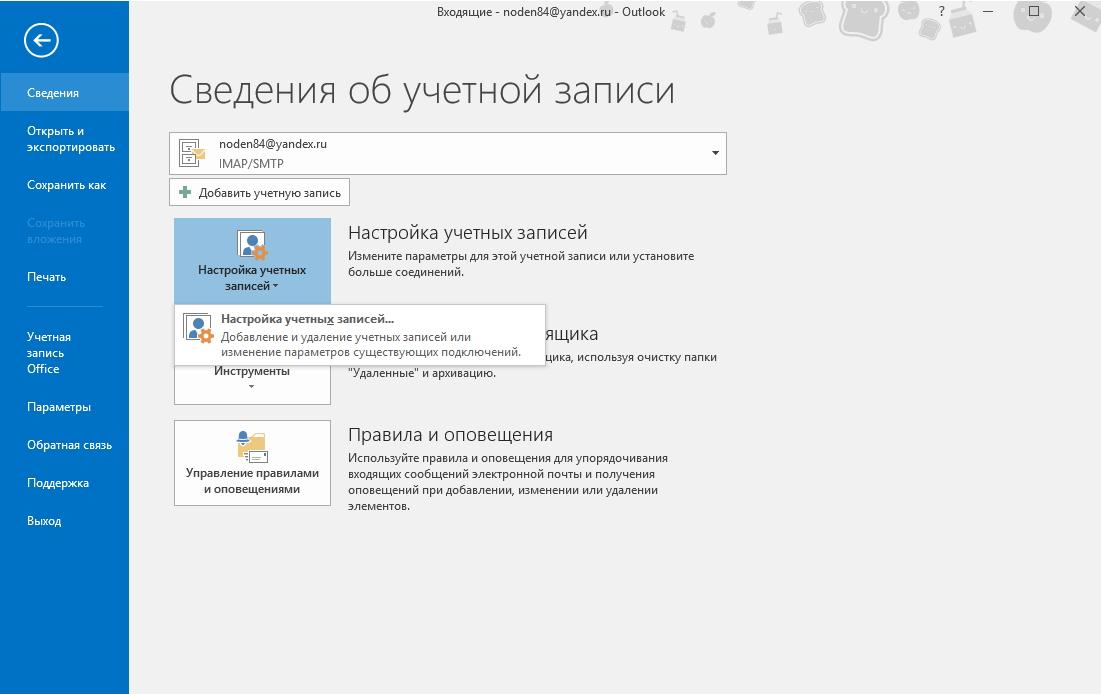
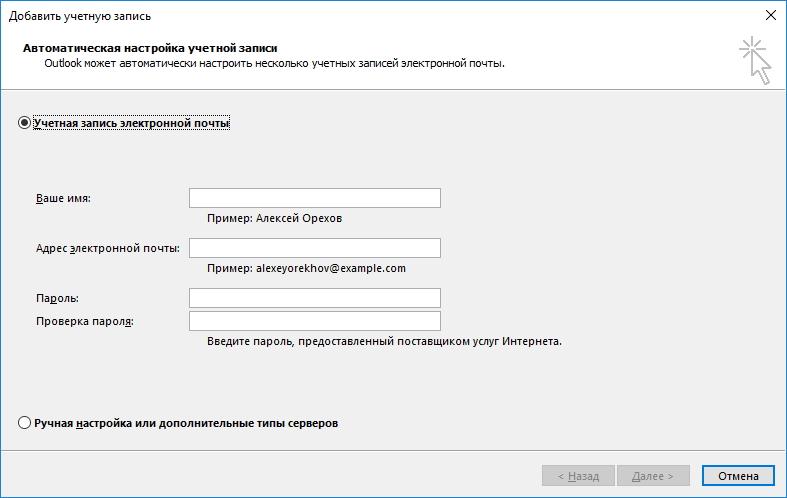
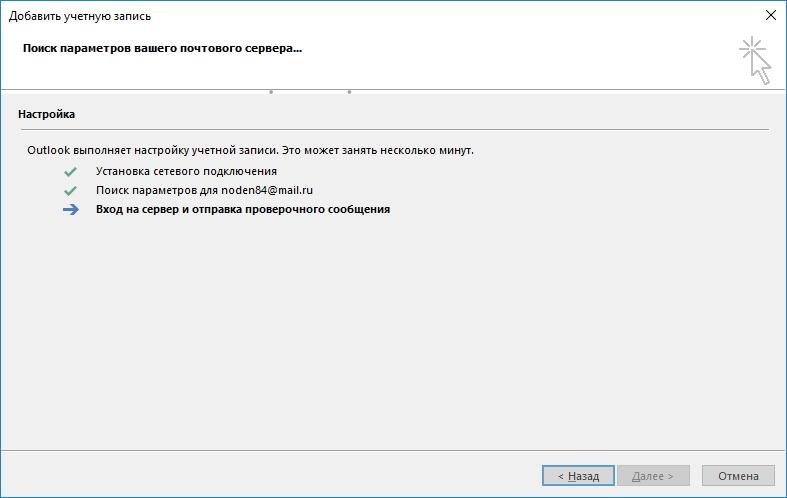
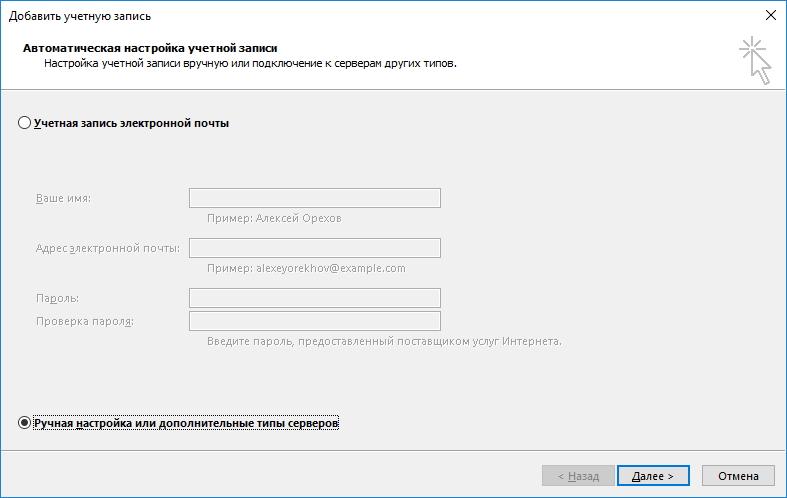
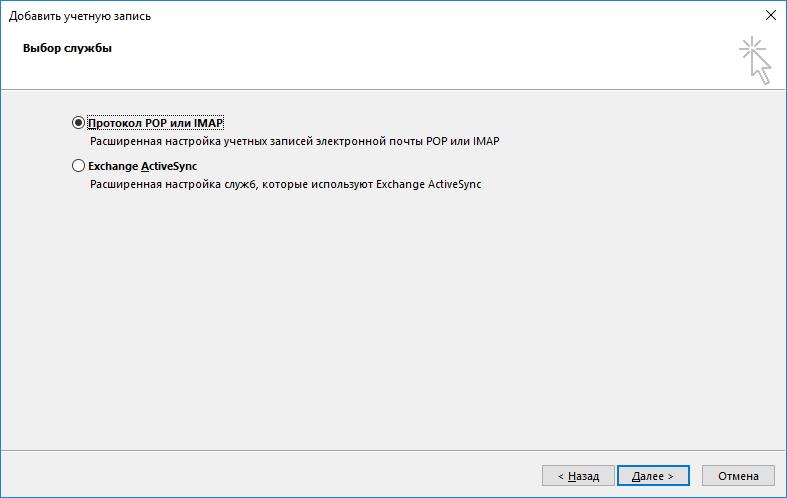
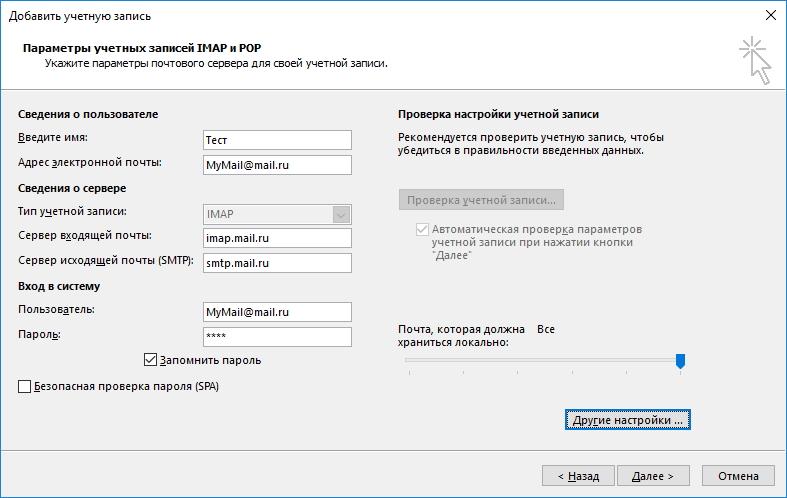
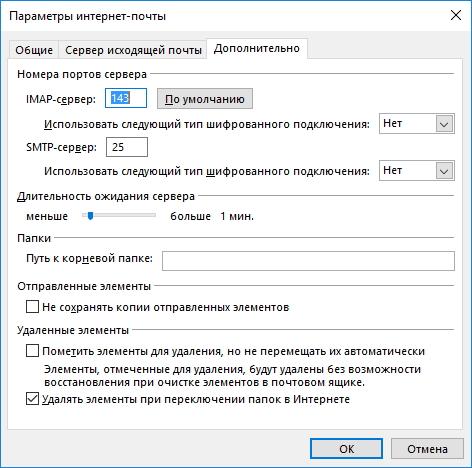




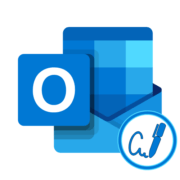

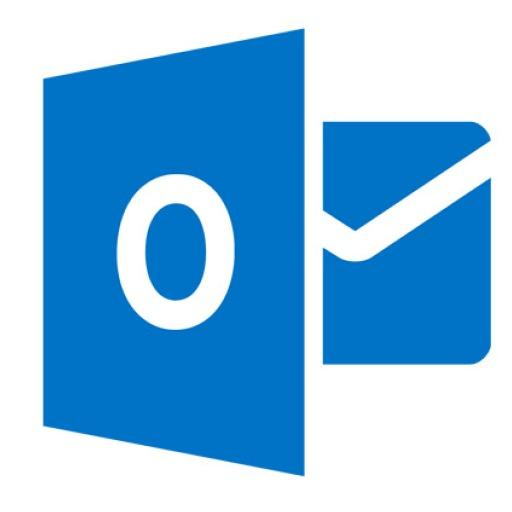



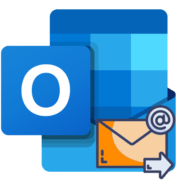

Благодарю !
Все работает !
узнал много нового, потому что когда создавал прошлый раз учетную запись в outlook, то использовал автозаполнение учетной записи, потому что когда открывал ручноу заполнение, от для меня было несколко незнакомых полей, котоорые я боялся трогать. Особенно про imap, smt, pop3 и прочие поля я д сих пр не разобрался для чего они нужны. настроил сейчас по вашим скринам и все пока работает хорошечно
Здравствуйте. А где взять пароль для учетной записи, его предоставляет поставщик интернета? но каким образом?
Лена, здравствуйте. Пароль от учетной записи вы создаете сами, на этапе регистрации. Его же (вместе с логином) нужно вводить, когда заходите в почту через браузер.
Опять какой-то косяк и Аутглюк от микромягких отказался соединяться с сервером. Утомили ваши перебделые умопомрачительные изменения…….
Не верная информация, не верные порты, не указан тип шифрования SSL
по данной статье почту домена mail.ru не настроить!
Добрый день! Подскажите, пожалуйста, возможно ли настроить почту в Outlook по протоколу POP3 для одного и того же почтового ящика на разных устройствах? Возможны ли проблемы?
Евгения, здравствуйте. В большинстве случаев при подключении почтовых аккаунтов используется протокол IMAP и 993 порт. POP3 на практике встречается достаточно редко. Уточните пожалуйста, о каком почтовом домене идет речь и почему вы намерены использовать именно протокол POP3? В чем особенность вашей ситуации?
Ребята. статья не актуальна. Сейчас 2024 год. Удалите статью.